Photoshop(简称PS)作为一款强大的图像处理软件,不仅能够对图片进行编辑和修饰,还能在图片上添加文字,为图片增添更多信息或艺术效果。下面,我们就来详细介绍一下如何在PS中给图片打字。
### 一、打开图片或新建画布
首先,打开PS软件,你可以通过“文件”菜单选择“打开”来加载一张已有的图片,或者选择“新建”来创建一个新的画布。无论是哪种方式,都需要确保你的工作区域已经准备好。
### 二、选择文字工具
在PS的左侧工具栏中,找到并点击“文字工具”(快捷键为T)。文字工具图标通常显示为一个“T”字母。点击后,你的鼠标指针将变成一个文本输入的光标。
### 三、输入文字
接下来,在图片或画布的任意位置点击鼠标左键,此时会出现一个闪烁的光标,表示你可以开始输入文字了。输入你想要的文字内容,PS会自动为你创建一个新的文字图层。
### 四、调整文字样式
输入完文字后,你可以通过PS顶部的属性栏来调整文字的样式。这包括字体、字号、颜色、加粗、斜体等。此外,你还可以调整文字的行间距、字间距以及文字的排列方向(横排或竖排)。
### 五、使用文本框(可选)
如果你需要输入大量文字,并希望它们保持一定的排列格式,可以使用文本框。在文字工具被选中的状态下,按住鼠标左键在画布上拖动,就可以绘制一个文本框。在文本框中输入的文字将自动按照文本框的形状排列。
### 六、保存图片
完成所有编辑后,别忘了保存你的图片。通过“文件”菜单选择“保存”或“另存为”,将你的作品保存到指定位置。
通过以上步骤,你就可以轻松地在PS中给图片打字了。无论是为图片添加说明、标题还是进行艺术创作,PS的文字工具都能满足你的需求。